大量の資源を消費する使い捨て生活から、工夫して楽しくリユース(再利用)していくライフ スタイルへ。ゴミを減らし エコ な循環型社会に!
修理 事業者を探す
Repair 7.netに登録されている修理 事業者から、あなたが探したい最適な修理 事業者を検索し表示します。
検索方法はカテゴリーや地域、キーワードなどがあり、
それを自由に使い分けて目的にピッタリな修理 事業者のみを検索することができます。
今までは修理 事業者を探すだけでも一苦労だったのが、ここではかんたん・自由自在に目的の修理 事業者を全国から検索!
そこからさらに気になる修理 事業者のみに、見積りの依頼を一斉送信できます。
見積りの依頼方法は、「見積りを依頼する」をご覧ください。
ステップ1
目的のカテゴリーを選ぶ
Repair 7.netホームページの左側にあるカテゴリーリストから、
依頼したいモノや興味があるモノのカテゴリーをクリックします。
検索したい文字がある場合は、検索欄に文字を入力し、「検索」ボタンを押すと、修理 事業者を一発検索できます。
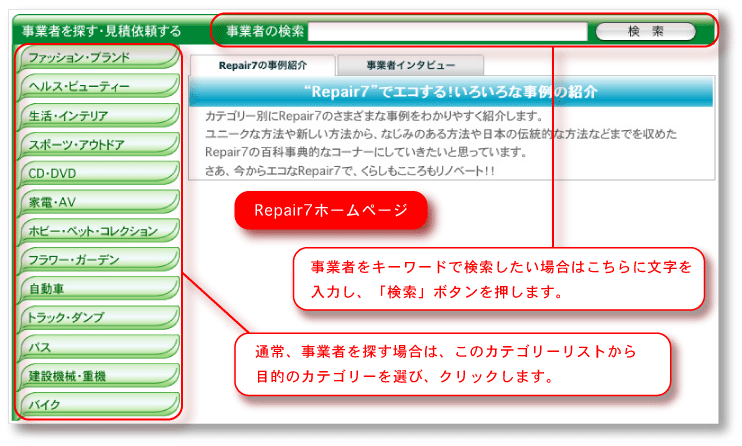
ステップ2
前ページで選択したカテゴリー(第1階層)を、
目的にピッタリなカテゴリーになるまで階層を掘り下げていきます。
プルダウンメニューの2番目(第2階層)から順に下へ、目的のカテゴリーとなるまで選択していきます。
カテゴリーは第5階層まであり、下の階層を選ぶにつれてより多く、より専門的な修理 事業者を検索されるようになり、
結果的に選択する修理 事業者の幅が広がります。
検索される修理 事業者の例と詳細説明はこちらをご覧ください。
このページの検索欄に検索する文字列を入力して検索ボタンを押すと、
前ページで選択した第1階層カテゴリーで登録されている全国の修理 事業者の中から、検索文字列にヒットする修理 事業者を検索できます。
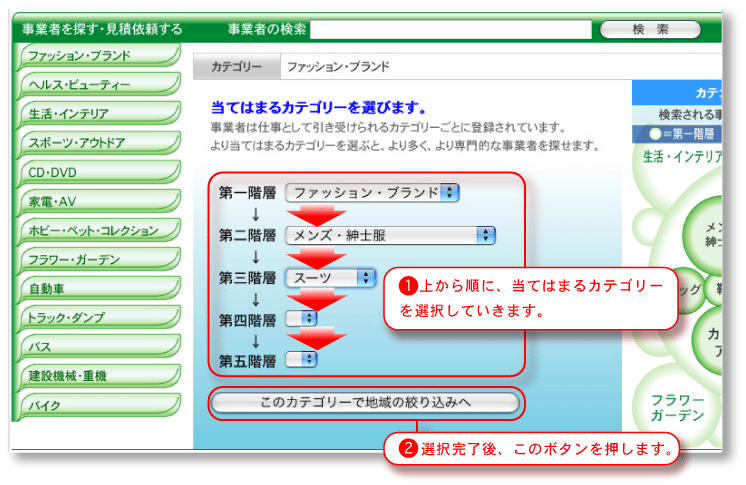
ステップ3
希望する修理 事業者の地域を選びます。
地域は、全国から関東地方や近畿地方などの広域地方、各都道府県、市区町村まで指定でき、地域を絞り込めます。
表示されている地域名から希望する地域名をクリックします。
地域を市区町村まで絞り込みたい場合は、その市区町村がある都道府県名をクリックします。
このページの検索欄に検索する文字列を入力して検索ボタンを押すと、
選択したカテゴリーで登録されている全国の修理 事業者の中から、検索文字列にヒットする修理 事業者を検索できます。
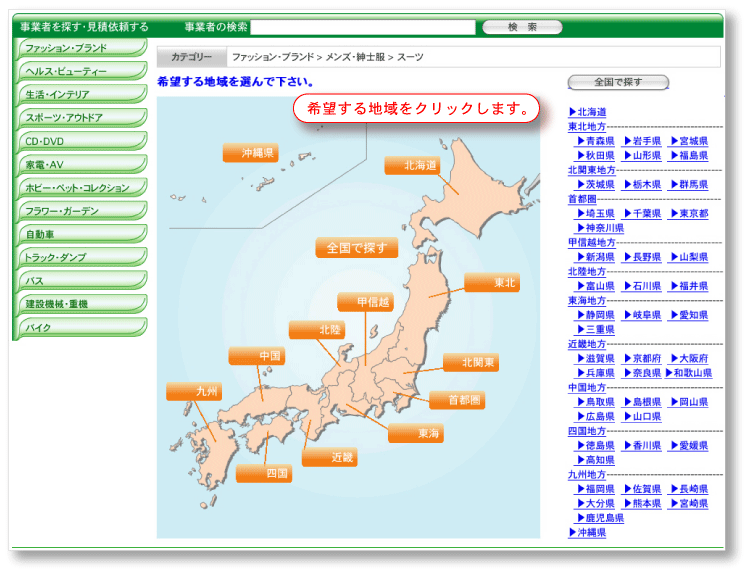
全国を選択した場合
全国から、選択したカテゴリーで登録されている修理 事業者を検索し表示します。
→「検索された修理 事業者の表示」へ進みます。
関東地方や近畿地方などの広域地方名を選択した場合
選択した各広域地方の地図が表示されます。
・その広域地方の中から修理 事業者を検索したい場合は、「(その広域地方名)地方で検索」ボタンをクリックします。
→「検索された修理 事業者の表示」へ進みます。
・そこからさらに地域を絞り込みたい場合は、表示されている各都道府県名を選択してクリックします。
→「各都道府県ページ」へ進みます。
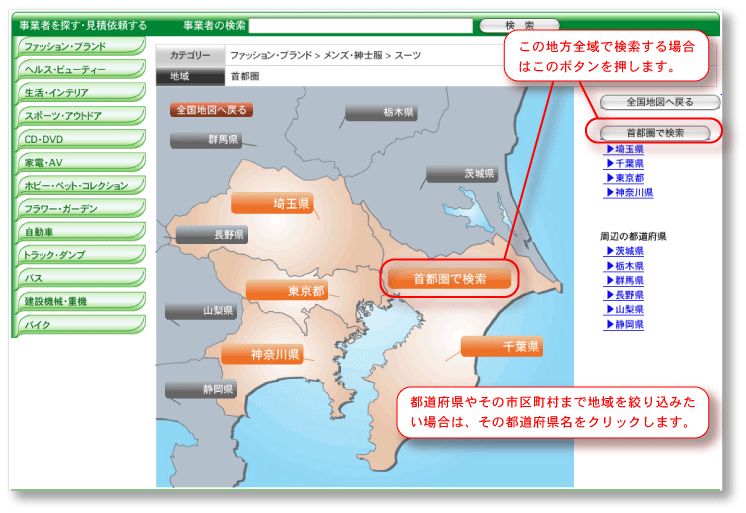
各都道府県名を選択した場合
選択した都道府県の地図が表示されます。
・その都道府県の中から修理 事業者を検索したい場合は、「(その都道府県名)内で検索」ボタンをクリックします。
→「検索された修理 事業者の表示」へ進みます。
・そこからさらに地域を絞り込みたい場合は、表示されている市区町村名をクリックでチェックをいれ、
「選択した地域で検索」ボタンを押します(市区町村は複数選択できます)。
→「検索された修理 事業者の表示」へ進みます。
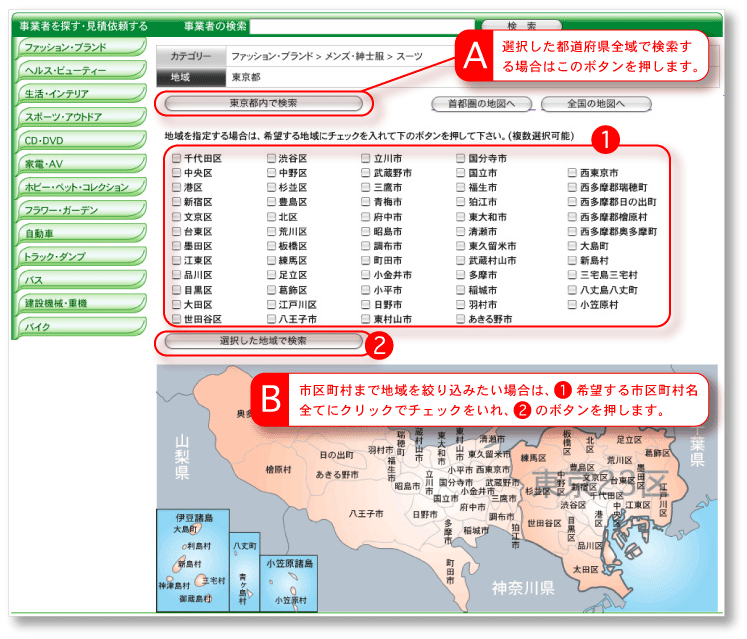
ステップ4
カテゴリーや地域で絞り込まれた該当する修理 事業者がリスト表示されます。
修理 事業者リストをクリックすると、その修理 事業者のここでのホームページにあたる「修理 事業者ページ」へと移動します。
「修理 事業者ページ」はその修理 事業者の事業内容や自己紹介、今まで手がけた作品や実績、料金プラン、
修理 事業者ブログやその修理 事業者と取引したユーザーからのクチコミ評価など、修理 事業者のあらゆる情報を確認することができます。
見積りを依頼する場合は、各修理 事業者ページをよく見比べ、10修理 事業者以内に見積り依頼する修理 事業者を選定します。
見積りの依頼方法は、「見積りを依頼する」
をご覧ください。
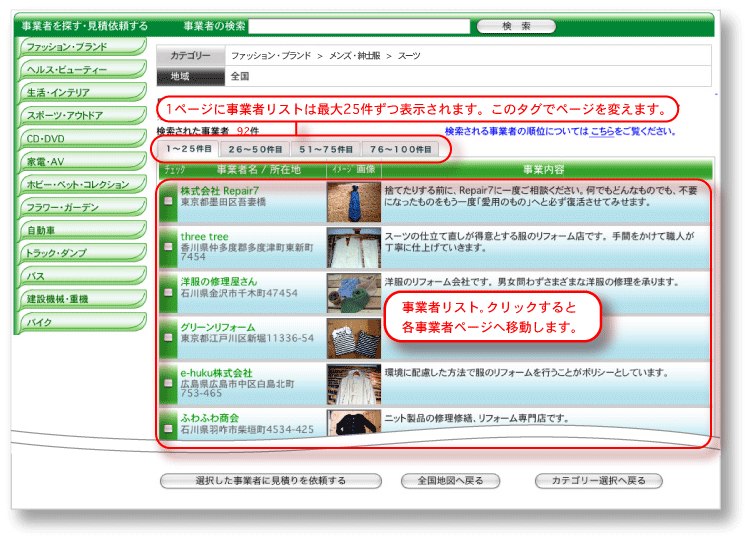
Copyright (C) 2024 Alternative Inc. All Rights Reserved.